-
Déployer une instance de Citrix ADC VPX sur AWS
-
Optimisation des performances Citrix ADC VPX sur VMware ESX, Linux KVM et Citrix Hypervisors
-
Installer une instance Citrix ADC VPX sur le cloud VMware sur AWS
-
Installer une instance Citrix ADC VPX sur les serveurs Microsoft Hyper-V
-
Installer une instance Citrix ADC VPX sur la plate-forme Linux-KVM
-
Provisionnement de l'appliance virtuelle Citrix ADC à l'aide d'OpenStack
-
Provisionnement de l'appliance virtuelle Citrix ADC à l'aide du gestionnaire de machines virtuelles
-
Configuration des appliances virtuelles Citrix ADC pour utiliser l'interface réseau SR-IOV
-
Configuration des appliances virtuelles Citrix ADC pour utiliser l'interface réseau PCI Passthrough
-
Provisionnement de l'appliance virtuelle Citrix ADC à l'aide du programme virsh
-
Provisionnement de l'appliance virtuelle Citrix ADC avec SR-IOV, sur OpenStack
-
Configuration d'une instance Citrix ADC VPX sur KVM pour utiliser les interfaces hôtes OVS DPDK
-
Deploy a Citrix ADC VPX instance on AWS
-
Serveurs d'équilibrage de charge dans différentes zones de disponibilité
-
Déployer une paire HA VPX dans la même zone de disponibilité AWS
-
Haute disponibilité dans différentes zones de disponibilité AWS
-
Déployez une paire VPX haute disponibilité avec des adresses IP privées dans différentes zones AWS
-
Configurer une instance Citrix ADC VPX pour utiliser l'interface réseau SR-IOV
-
Configurer une instance Citrix ADC VPX pour utiliser la mise en réseau améliorée avec AWS ENA
-
Déployer une instance de Citrix ADC VPX sur Microsoft Azure
-
Architecture réseau pour les instances Citrix ADC VPX sur Microsoft Azure
-
Configurer plusieurs adresses IP pour une instance autonome Citrix ADC VPX
-
Configurer une configuration haute disponibilité avec plusieurs adresses IP et cartes réseau
-
Configurer une instance Citrix ADC VPX pour utiliser la mise en réseau accélérée Azure
-
Configurer les nœuds HA-INC à l'aide du modèle Citrix haute disponibilité avec Azure ILB
-
Installer une instance Citrix ADC VPX sur la solution Azure VMware
-
Ajouter des paramètres de mise à l'échelle automatique Azure
-
Configurer GSLB sur une configuration haute disponibilité active en veille
-
Configurer les pools d'adresses (IIP) pour un dispositif NetScaler Gateway
-
Scripts PowerShell supplémentaires pour le déploiement Azure
-
Déployer une instance Citrix ADC VPX sur Google Cloud Platform
-
Automatiser le déploiement et les configurations de Citrix ADC
-
Solutions pour les fournisseurs de services de télécommunication
-
Trafic du plan de contrôle de l'équilibrage de charge basé sur les protocoles Diameter, SIP et SMPP
-
Utilisation de la bande passante avec la fonctionnalité de redirection du cache
-
-
Authentification, autorisation et audit du trafic des applications
-
Fonctionnement de l'authentification, de l'autorisation et de l'audit
-
Composants de base de la configuration de l'authentification, de l'autorisation et de l'audit
-
-
Autorisation de l'accès des utilisateurs aux ressources de l'application
-
Citrix ADC en tant que proxy Active Directory Federation Service
-
NetScaler Gateway sur site en tant que fournisseur d'identité vers Citrix Cloud
-
Prise en charge de la configuration de l'attribut de cookie SameSite
-
Résoudre les problèmes liés à l'authentification et à l'autorisation
-
-
-
-
Configuration de l'expression de stratégie avancée : mise en route
-
Expressions de stratégie avancées : utilisation des dates, des heures et des nombres
-
Expressions de stratégie avancées : analyse des données HTTP, TCP et UDP
-
Expressions de stratégie avancées : analyse des certificats SSL
-
Expressions de stratégie avancées : adresses IP et MAC, débit, ID VLAN
-
Expressions de stratégie avancées : fonctions d'analyse de flux
-
Référence des expressions - Expressions de stratégie avancées
-
Exemples récapitulatifs d'expressions et de stratégies de syntaxe par défaut
-
Tutoriel sur les exemples de stratégies syntaxiques par défaut pour la réécriture
-
Migration des règles Apache mod_rewrite vers la syntaxe par défaut
-
-
-
-
Vérifications de protection XML
-
Articles sur les alertes de signatures
-
-
Traduire l'adresse IP de destination d'une requête vers l'adresse IP d'origine
-
-
Prise en charge de la configuration Citrix ADC dans un cluster
-
-
-
Groupes de nœuds pour les configurations repérées et partiellement entrelacées
-
Désactivation de la direction sur le fond de panier du cluster
-
Suppression d'un nœud d'un cluster déployé à l'aide de l'agrégation de liens de cluster
-
Surveillance de la configuration du cluster à l'aide de la MIB SNMP avec lien SNMP
-
Surveillance des échecs de propagation des commandes dans un déploiement de cluster
-
Liaison d'interface VRRP dans un cluster actif à nœud unique
-
Scénarios de configuration et d'utilisation du cluster
-
Migration d'une configuration HA vers une configuration de cluster
-
Interfaces communes pour le client et le serveur et interfaces dédiées pour le fond de panier
-
Commutateur commun pour le client, le serveur et le fond de panier
-
Commutateur commun pour client et serveur et commutateur dédié pour fond de panier
-
Services de surveillance dans un cluster à l'aide de la surveillance des chemins
-
Opérations prises en charge sur des nœuds de cluster individuels
-
-
-
Configurer les enregistrements de ressources DNS
-
Créer des enregistrements MX pour un serveur d'échange de messagerie
-
Créer des enregistrements NS pour un serveur faisant autorité
-
Créer des enregistrements NAPTR pour le domaine des télécommunications
-
Créer des enregistrements PTR pour les adresses IPv4 et IPv6
-
Créer des enregistrements SOA pour les informations faisant autorité
-
Créer des enregistrements TXT pour contenir du texte descriptif
-
Configurer Citrix ADC en tant que résolveur de stub non validant sensible à la sécurité
-
Prise en charge des trames Jumbo pour le DNS pour gérer les réponses de grande taille
-
Configurer la mise en cache négative des enregistrements DNS
-
-
Équilibrage de charge de serveur global
-
Configurez les entités GSLB individuellement
-
Synchronisation de la configuration dans une configuration GSLB
-
Cas d'utilisation : déploiement d'un groupe de services Autoscale basé sur l'adresse IP
-
-
Remplacer le comportement de proximité statique en configurant les emplacements préférés
-
Configuration de la sélection des services GSLB à l'aide du changement de contenu
-
Configurer GSLB pour les requêtes DNS avec des enregistrements NAPTR
-
Exemple de configuration parent-enfant complète à l'aide du protocole d'échange de métriques
-
-
Équilibrer la charge du serveur virtuel et des états de service
-
Protection d'une configuration d'équilibrage de charge contre les défaillances
-
-
Configuration des serveurs virtuels d'équilibrage de charge sans session
-
Réécriture des ports et des protocoles pour la redirection HTTP
-
Insérer l'adresse IP et le port d'un serveur virtuel dans l'en-tête de requête
-
Utiliser une adresse IP source spécifiée pour la communication principale
-
Définir une valeur de délai d'expiration pour les connexions client inactives
-
Utiliser un port source d'une plage de ports spécifiée pour les communications en arrière-plan
-
Configurer la persistance de l'adresse IP source pour la communication principale
-
-
Paramètres d'équilibrage de charge avancés
-
Protégez les applications sur les serveurs protégés contre les pics de trafic
-
Activer le nettoyage des connexions de serveur virtuel et de service
-
Activer ou désactiver la session de persistance sur les services TROFS
-
Activer la vérification de l'état TCP externe pour les serveurs virtuels UDP
-
Maintenir la connexion client pour plusieurs demandes client
-
Utiliser l'adresse IP source du client lors de la connexion au serveur
-
Définissez une limite sur le nombre de demandes par connexion au serveur
-
Définir une valeur de seuil pour les moniteurs liés à un service
-
Définir une valeur de délai d'attente pour les connexions client inactives
-
Définir une valeur de délai d'attente pour les connexions de serveur inactives
-
Définir une limite sur l'utilisation de la bande passante par les clients
-
Conserver l'identificateur VLAN pour la transparence du VLAN
-
Configurer les moniteurs dans une configuration d'équilibrage de charge
-
Configurer l'équilibrage de charge pour les protocoles couramment utilisés
-
Cas d'utilisation 3 : configurer l'équilibrage de charge en mode de retour direct du serveur
-
Cas d'utilisation 4 : Configuration des serveurs LINUX en mode DSR
-
Cas d'utilisation 5 : configurer le mode DSR lors de l'utilisation de TOS
-
Cas d'utilisation 7 : Configurer l'équilibrage de charge en mode DSR à l'aide d'IP sur IP
-
Cas d'utilisation 8 : Configurer l'équilibrage de charge en mode à un bras
-
Cas d'utilisation 9 : Configurer l'équilibrage de charge en mode en ligne
-
Cas d'utilisation 10 : Équilibrage de charge des serveurs de systèmes de détection d'intrusion
-
Cas d'utilisation 11 : Isolation du trafic réseau à l'aide de stratégies d'écoute
-
Cas d'utilisation 12 : configurer Citrix Virtual Desktops pour l'équilibrage de charge
-
Cas d'utilisation 13 : Configuration de Citrix Virtual Apps pour l'équilibrage de charge
-
Cas d'utilisation 14 : Assistant ShareFile pour l'équilibrage de charge Citrix ShareFile
-
Cas d'utilisation 15 : configurer l'équilibrage de charge de couche 4 sur l'appliance Citrix ADC
-
-
-
Configuration pour générer le trafic de données Citrix ADC FreeBSD à partir d'une adresse SNIP
-
-
Déchargement et accélération SSL
-
Prise en charge du protocole TLSv1.3 tel que défini dans la RFC 8446
-
Suites de chiffrement disponibles sur les appliances Citrix ADC
-
Matrice de prise en charge des certificats de serveur sur l'appliance ADC
-
Prise en charge du module de sécurité matérielle Thales Luna Network
-
-
-
-
Authentification et autorisation pour les utilisateurs système
-
Configuration des utilisateurs, des groupes d'utilisateurs et des stratégies de commande
-
Réinitialisation du mot de passe administrateur par défaut (nsroot)
-
Configuration de l'authentification des utilisateurs externes
-
Authentification par clé SSH pour les administrateurs Citrix ADC
-
Authentification à deux facteurs pour les utilisateurs système
-
-
-
Configuration de bout en bout du GrPC
-
-
-
Points à prendre en compte pour une configuration haute disponibilité
-
Synchronisation des fichiers de configuration dans une configuration haute disponibilité
-
Restriction du trafic de synchronisation haute disponibilité vers un VLAN
-
Configuration de nœuds haute disponibilité dans différents sous-réseaux
-
Limitation des basculements causés par les moniteurs de routage en mode non INC
-
Gestion des messages de pulsation haute disponibilité sur une appliance Citrix ADC
-
Supprimer et remplacer un Citrix ADC dans une configuration haute disponibilité
-
This content has been machine translated dynamically.
Dieser Inhalt ist eine maschinelle Übersetzung, die dynamisch erstellt wurde. (Haftungsausschluss)
Cet article a été traduit automatiquement de manière dynamique. (Clause de non responsabilité)
Este artículo lo ha traducido una máquina de forma dinámica. (Aviso legal)
此内容已经过机器动态翻译。 放弃
このコンテンツは動的に機械翻訳されています。免責事項
이 콘텐츠는 동적으로 기계 번역되었습니다. 책임 부인
Este texto foi traduzido automaticamente. (Aviso legal)
Questo contenuto è stato tradotto dinamicamente con traduzione automatica.(Esclusione di responsabilità))
This article has been machine translated.
Dieser Artikel wurde maschinell übersetzt. (Haftungsausschluss)
Ce article a été traduit automatiquement. (Clause de non responsabilité)
Este artículo ha sido traducido automáticamente. (Aviso legal)
この記事は機械翻訳されています.免責事項
이 기사는 기계 번역되었습니다.책임 부인
Este artigo foi traduzido automaticamente.(Aviso legal)
这篇文章已经过机器翻译.放弃
Questo articolo è stato tradotto automaticamente.(Esclusione di responsabilità))
Translation failed!
Configuration de bout en bout de gRPC
La configuration de bout en bout de gRPC fonctionne en envoyant une requête gRPC depuis un client via le protocole HTTP/2 et en transférant à nouveau les messages gRPC auxquels le serveur gRPC a répondu.
Comment fonctionne la configuration gRPC de bout en bout
Le schéma suivant montre qu’une configuration gRPC fonctionne dans une appliance Citrix ADC.
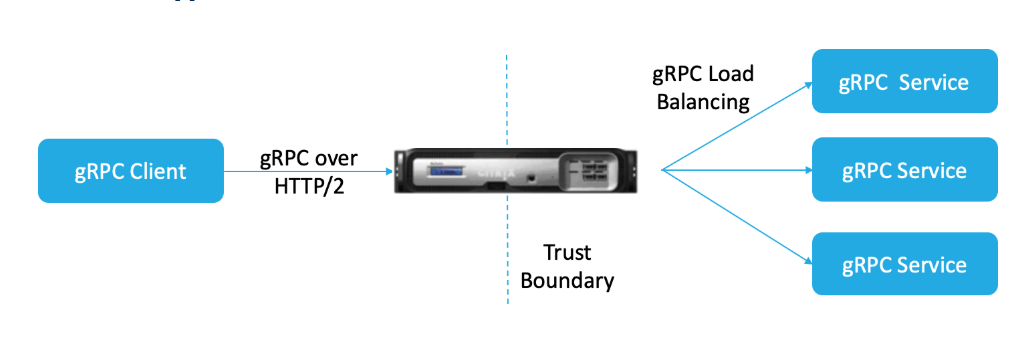
- Pour déployer la configuration gRPC, vous devez d’abord activer HTTP/2 dans le profil HTTP et également activer le support HTTP/2 globalement côté serveur.
- Lorsqu’un client envoie une requête gRPC, le serveur virtuel d’équilibrage de charge évalue le trafic gRPC à l’aide de politiques.
- Sur la base d’une évaluation de la politique, le serveur virtuel d’équilibrage de charge (auquel le service gRPC est lié) met fin à la demande et la transmet en tant que demande gRPC au serveur gRPC principal.
- De même, lorsque le serveur gRPC répond au client, l’appliance met fin à la réponse et la transmet en tant que réponse gRPC au client.
Exemple de requête gRPC envoyée au serveur gRPC
L’en-tête de requête est envoyé en tant qu’en-têtes HTTP/2 dans HEADERS+CONTINUATION Frames.
```
HEADERS (flags = END_HEADERS)
: method = POST
: scheme = http
: path = /helloworld.citrix-adc/SayHello
: authority = 10.10.10.10.:80
grpc-timeout = 15
content-type = application/grpc+proto
grpc-encoding = gzip
DATA (flags = END_STREAM)
<Length-Prefixed Message>
<!--NeedCopy--> ```
Exemple d’en-tête de réponse GRPC du serveur GRPC vers l’appliance NetScaler ADC
Les en-têtes de réponse et les bandes-annonces uniquement sont fournis dans un seul bloc de trame HTTP/2 HEADERS. La plupart des réponses devraient contenir à la fois des en-têtes et des bandes-annonces, mais Trailers-Only est autorisé pour les appels qui génèrent une erreur immédiate. Le statut doit être envoyé dans Trailers même si le code d’état HTTP est OK.
```
HEADERS (flags = END_HEADERS)
: status = 200
Grpc-encoding= gzip
Content-type = application/grpc+proto
DATA
<Length-Prefixed Message>
HEADERS (flags = END_STREAM, END_HEADERS)
grpc-status = 0 # OK
<!--NeedCopy--> ```
Configurer GRPC à l’aide de l’interface de ligne de commande
Pour configurer un déploiement gRPC de bout en bout, vous devez effectuer les opérations suivantes :
- Ajoutez un profil HTTP avec HTTP/2 et HTTP/2 direct activés.
- Activer la prise en charge globale du backend HTTP/2 dans le paramètre HTTP
- Ajouter un serveur virtuel d’équilibrage de charge de type SSL/HTTP et définir le profil HTTP
- Ajouter un service pour le point de terminaison gRPC et définir le profil HTTP
- Lier le service de point de terminaison gRPC au serveur virtuel d’équilibrage de charge
Ajouter un profil HTTP avec HTTP/2 et HTTP/2 direct activés
Vous devez activer les paramètres directs HTTP/2 et HTTP/2 dans le profil HTTP. Vous devez également activer le paramètre direct HTTP/2 si du texte clair gRPC sur HTTP/2 est requis.
À l’invite de commandes, tapez :
add ns httpProfile <name> - http2 ( ENABLED | DISABLED ) [-http2Direct ( ENABLED | DISABLED )]
Exemple :
add ns httpProfile http2gRPC -http2Direct ENABLED -http2 ENABLED
Activer le support HTTP/2 du back-end global via le paramètre HTTP
Pour activer la prise en charge globale du HTTP/2 côté serveur à l’aide de la ligne de commande Citrix ADC.
À l’invite de commandes, tapez :
set ns httpParam -http2ServerSide( ON | OFF )
Exemple :
set ns httpParam -http2ServerSide ON
Ajouter un serveur virtuel d’équilibrage de charge de type SSL/HTTP et définir le profil HTTP
Pour ajouter un serveur virtuel d’équilibrage de charge à l’aide de l’interface de commande Citrix ADC , procédez comme suit :
À l’invite de commandes, tapez :
add lb vserver <name> <service type> [(<IP address>@ <port>)] [-httpProfileName <string>]
Exemple :
add lb vserver lb-grpc HTTP 10.10.10.11 80 -httpProfileName http2gRPC
Remarque :
Si vous utilisez un serveur virtuel d’équilibrage de charge de type SSL, vous devez lier le certificat du serveur. Pour plus d’informations, reportez-vous à la rubrique relative au certificat de serveur Bind
Ajouter un service pour le point de terminaison gRPC et définir le profil HTTP
Pour ajouter un service gRPC avec un profil HTTP à l’aide de l’interface de commande Citrix ADC : À l’invite de commandes, tapez :
add service <name> (<IP> | <serverName> ) <serviceType> <port> [-httpProfileName <string>]
Exemple :
add service svc-grpc 10.10.10.10 HTTP 80 -httpProfileName http2gRPC
Lier le service de point de terminaison gRPC au serveur virtuel d’équilibrage de charge
Pour lier un service gRPC à un serveur virtuel d’équilibrage de charge à l’aide de l’interface de commande Citrix ADC , procédez comme suit :
Dans l’interface de commande, tapez :
bind lb vserver <name> <serviceName>
Exemple :
bind lb vserver lb-grpc svc-grpc
Configurer le déploiement de gRPC de bout en bout à l’aide de l’interface graphique
Effectuez les étapes suivantes pour configurer gRPC à l’aide de l’interface graphique.
Ajouter un profil HTTP avec HTTP/2 et HTTP/2 direct activés
- Accédez à Système > Profils et cliquez sur Profils HTTP.
- Cochez la case HTTP/2 dans un nouveau profil HTTP ou dans un profil HTTP existant.
Activer la prise en charge globale du backend HTTP/2 dans le paramètre HTTP
- Accédez à Système > Paramètres > Paramètres HTTP .
- Sur la page Configurer le paramètre HTTP , cochez la case HTTP/2 côté serveur .
- Cliquez sur OK.
Ajouter un serveur virtuel d’équilibrage de charge de type SSL/HTTP et définir le profil HTTP
- Accédez à Gestion du trafic > Équilibrage de charge > Serveurs virtuels.
- Cliquez sur Ajouter pour créer un serveur virtuel d’équilibrage de charge pour le trafic gRPC.
- Dans la page Serveur virtuel d’équilibrage de charge, cliquez sur Profils.
- Dans la section Profils, sélectionnez le type de profil HTTP.
- Cliquez sur OK, puis sur OK.
Ajouter un service pour le point de terminaison gRPC et définir le profil HTTP
- Accédez à Traffic Management > Load Balancing > Services.
- Cliquez sur Ajouter pour créer un serveur d’applications pour le trafic gRPC.
- Sur la page Service d’équilibrage de charge, accédez à la section Profil .
- Sous Profils, ajoutez un profil HTTP pour le point de terminaison gRPC.
- Cliquez sur OK, puis sur OK.
Pour obtenir des procédures détaillées sur l’interface graphique liée à l’équilibrage de chargement, consultez la rubrique Équilibrage de charge .
Partager
Partager
Dans cet article
- Comment fonctionne la configuration gRPC de bout en bout
- Exemple de requête gRPC envoyée au serveur gRPC
- Exemple d’en-tête de réponse GRPC du serveur GRPC vers l’appliance NetScaler ADC
- Configurer GRPC à l’aide de l’interface de ligne de commande
- Configurer le déploiement de gRPC de bout en bout à l’aide de l’interface graphique
This Preview product documentation is Cloud Software Group Confidential.
You agree to hold this documentation confidential pursuant to the terms of your Cloud Software Group Beta/Tech Preview Agreement.
The development, release and timing of any features or functionality described in the Preview documentation remains at our sole discretion and are subject to change without notice or consultation.
The documentation is for informational purposes only and is not a commitment, promise or legal obligation to deliver any material, code or functionality and should not be relied upon in making Cloud Software Group product purchase decisions.
If you do not agree, select I DO NOT AGREE to exit.